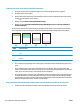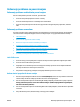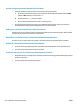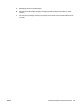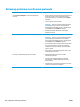HP LaserJet Pro CP1020 User Guide
Nakon pomeranja bežičnog rutera ili uređaja, bežična mreža ne radi.
Proverite da li se ruter ili uređaj povezuju na istu mrežu kao i računar.
1. Odštampajte stranicu sa podešavanjima.
2. Uporedite ime mreže (SSID) sa stranice sa konfiguracijom i SSID iz konfiguracije uređaja na računaru.
3. Ako se brojevi ne poklapaju, uređaji se ne povezuju na istu mrežu. Ponovo podesite bežičnu mrežu za
uređaj.
Na bežični uređaj se ne može povezati više od jednog računara
1. Proverite da li se drugi računari nalaze u dometu bežične veze, kao i to da nijedan objekat ne ometa
prenos signala. Kod većine mreža, domet bežične veze iznosi 30 m od bežične pristupne tačke.
2. Proverite da li je uređaj uključen i da li se nalazi u stanju Ready (Spreman).
3. Isključite zaštitni zid drugog proizvođača na računaru, ako je instaliran.
4. Proverite da li bežična mreža pravilno radi.
5. Proverite da li računar radi pravilno. Ako je potrebno, ponovo pokrenite računar.
Komunikacija sa bežičnim uređajem se gubi kada je uspostavljena veza sa VPN
mrežom
●
Obično nije moguće istovremeno uspostavljanje veze sa VPN mrežom i drugim mrežama.
Mreža se ne prikazuje na listi bežičnih mreža
●
Proverite da li je bežični ruter uključen i da li ima napajanje.
●
Mreža je možda sakrivena. Možete se povezati i sa sakrivenom mrežom.
Bežična mreža ne funkcioniše
1. Vodite računa da mrežni kabl ne bude priključen.
2. Da biste proverili da li je izgubljena komunikacija sa mrežom, pokušajte da povežete druge uređaje na
mrežu.
3. Testirajte mrežnu vezu tako što ćete proveriti odziv pomoću ping komande.
a. Otvorite komandnu liniju na računaru. U operativnom sistemu Windows, kliknite na dugme Start,
kliknite na Run (Pokreni), a zatim unesite cmd.
b. Unesite komandu ping i SSID mreže.
c. Ako se u prozoru prikaže povratno vreme, mreža je ispravna.
4. Proverite da li se ruter ili uređaj povezuju na istu mrežu kao i računar.
124 Poglavlje 9 Rešavanje problema SRWW